群晖HomeKit 篇五:在HomeAssistant里添加小米设备
摘要:此篇作为《群晖Docker快速搭建HomeBridge和HomeAssistant平台:让ios用户可以通过siri控制小米设备》的第5个步骤。小米网关作为小米智能家居的ZigBee设备的中枢,可以连接门窗传感器、人体传感器、按钮、按键、插座 ...
此篇作为《群晖Docker快速搭建HomeBridge和HomeAssistant平台:让ios用户可以通过siri控制小米设备》的第5个步骤。 小米网关作为小米智能家居的ZigBee设备的中枢,可以连接门窗传感器、人体传感器、按钮、按键、插座等一系列设备,我们在HomeAssistant添加小米网关,就可以控制网关下的所有设备,因此我们在这里以添加小米网关为例。 注:群晖系统要求DSM6及以上 架构为x86的机型,arm的处理器不能安装Docker! 第一步:HomeAssistant已经原生支持小米网关,进入HomeAssistant的主页可以看到小米网关下挂载的设备,但是此时因为没有正确的配置文件,这些设备是无法被控制的。 HomeAssistant主页下的小米网关设备无法被控制 ↑ 第二步:在浏览器里打开HomeAssistant官方的Component(组件)页面,有一千多种HomeAssistant支持的设备都可以在这里被找到。 打开HomeAssistant官方页面 ↑ 第三步:搜索xiaomi,找到Xiaomi Gateway(小米网关),打开它的详细页面。 搜索小米网关组件 ↑ 第四步:想要为HomeAssistant安装组件,只需在HomeAssistant的配置文件configeration.yaml里添加相应的组件代码即可。小米网关的组件页面里,列举了详细的示例。 准备添加组件 ↑ 第五步:打开群晖的文件管理器,定位到之前挂载的文件夹/docker/homeassistant文件夹,configeration.yaml就存放在这里。 找到HomeAssistant的配置文件 ↑ 第六步:将configeration.yaml下载到本地。 下载配置文件 ↑ 第七步:回看米家智能网关组件的详细页面,按照教程添加配置代码。这里只需要修改key的值就可以了。 参照示例添加配置代码 ↑ 第八步:configeration.yaml修改完成之后的的样子。 修改之后的样子 ↑ 第九步:每个网关的key都不同,这里需要根据自己的设备去修改key的值。关于如何获取key可以参照下图或者这篇文章。 获取key的步骤 ↑ 第十步:上传替换原有的configeration.yaml。 替换原有的配置文件 ↑ 第十一步:在浏览器里输入群晖的IP地址和8123端口,进入HomeAssistant的主页。例如192.168.0.117:8123。然后进入选项页面。 HomeAssistant的选项页面 ↑ 第十二步:进入General选项卡,选择Restart,重启HomeAssistant服务。有时Restart执行会失败,再次点击尝试即可。 进入General选项 ↑ 选择Restart进行重启 ↑ 第十三步:待重启完成之后,再次尝试控制HomeAssistant主页下的小米网关设备。 再次尝试控制 ↑ 第十四步:以上是在HomeAssistant里添加小米网关的步骤。想添加小米的其他设备(wifi设备/蓝牙设备),可以重新回到HomeAssistant官方的Component(组件)页面,搜索想添加的设备,参照上述的步骤进行添加。 总结:HomeAssistant还可以自定义按钮和开关、创建自动化和脚本,加之它支持的各种不同厂商的设备,可玩性非常高。 |

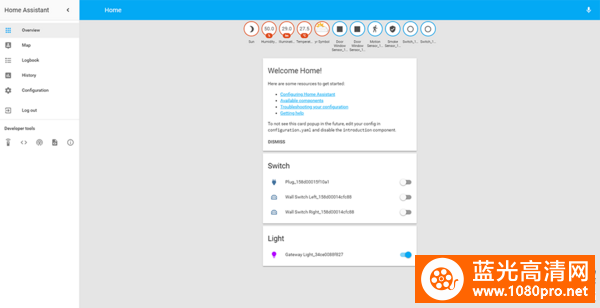




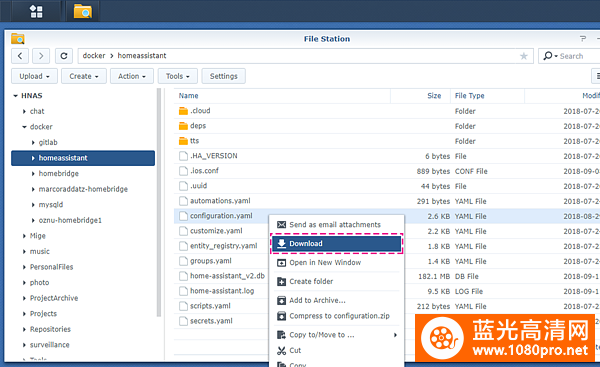
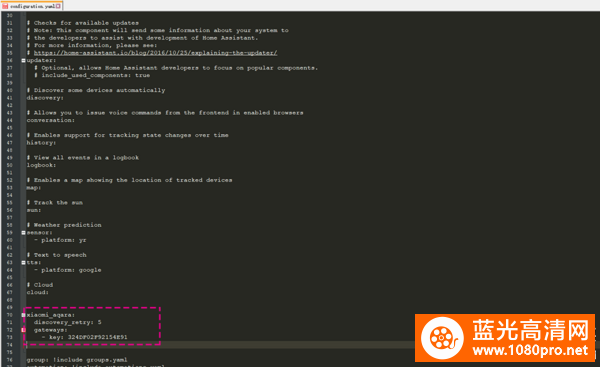
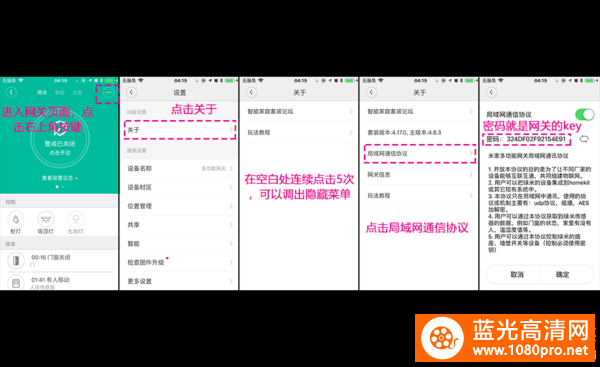
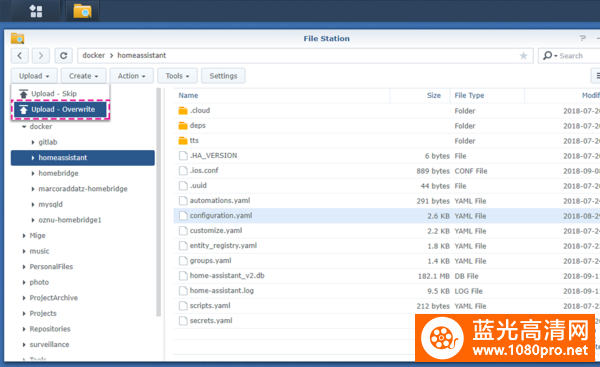



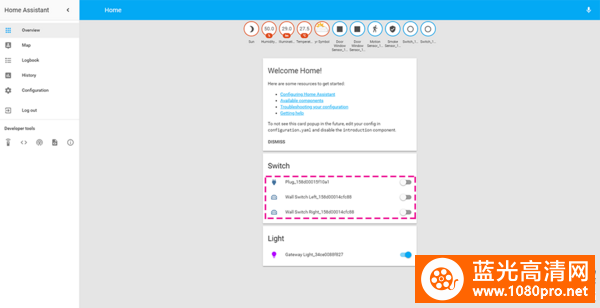





 沙丘 4k Dune.2021.2160p.HMAX.WEB-DL.x265
沙丘 4k Dune.2021.2160p.HMAX.WEB-DL.x265


